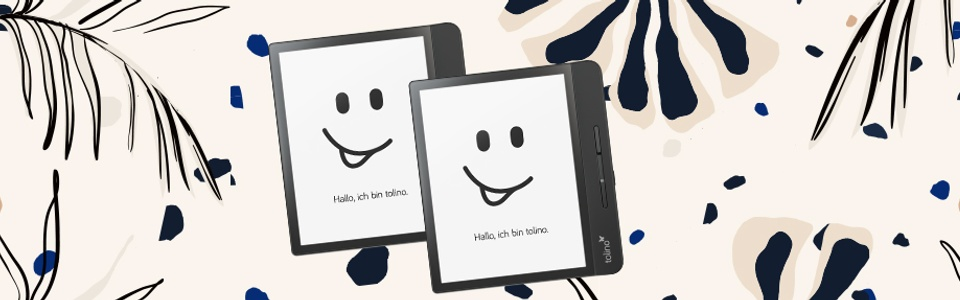
Nur für kurze Zeit: tolino günstig bei Thalia sichern und mit Skoobe individualisieren
tolino Feature für Skoobe-Fans
Als wir im September 2021 unsere Integration auf den Thalia tolino Geräten verkünden durften, war die Freude unter den Skoobistas und unseren Leser:innen groß. Endlich eine einfache und unkomplizierte Möglichkeit, Skoobe auf eReadern zu nutzen!
Dabei gab es eine kleine Sache, die im Skoobe Team von Anfang für große Begeisterung gesorgt hat: Die Möglichkeit, die tolinos mit unseren eigens dafür gestalteten Skoobe SleepScreens noch etwas zu individualisieren.
Hast Du die SleepScreens bereits entdeckt? Falls nicht, findest Du sie hier und vielleicht möchtest ja auch Du Deinen tolino noch etwas aufhübschen.
Du möchtest auch gerne einen Skoobe SleepScreen auf Deinem tolino? Dann folge ganz einfach den nachfolgendener Anweisungen. Wichtig hierbei: Die Übertragung der SleepScreens auf Deinen tolino funktioniert nur am PC! Wenn Du damit jetzt starten möchtest und diesen Artikel auf Deinem Smartphone oder Tablet liest, dann öffne ihn am besten direkt auf Deinem PC und lese ab hier weiter:
Wähle die gewünschten obigen Bilder der SleepScreens aus, indem Du mit der rechten Maustaste auf sie klickst. Wähle „Bild/Grafik speichern unter“ und speichere die Datei auf Deinem PC.
Verbinde anschließend Deinen tolino über das beigelegte USB-Kabel mit Deinem Computer. Kopiere die gespeicherte Grafik dann in den DCIM-Ordner des tolinos.
Nimm jetzt Deinen tolino zur Hand und gehe im Menü zu „Einstellungen“, dann zu „Weitere Einstellungen“. Auf der zweiten Seite findest Du die Option SleepScreen. Wähle dann „Eigenes Bild aus Ordner“: Hier werden Dir alle Bilder angezeigt, die Du zuvor in den DCIM-Ordner Deines tolinos gelegt hast. Dort wählst Du Dein Wunschbild aus. Tadaaaa! Schon hast Du Deinen SleepScreen geändert.
Nun interessiert uns natürlich: Welcher Screensaver gefällt Dir am besten?
Geburtstagsangebot
Für alle Skoobe Leser:innen, die noch keinen tolino besitzen, gibt es von Thalia anlässlich des Skoobe-Geburtstags ein besonderes Angebot: Erhalte 30% Rabatt beim Kauf eines tolino vision 5, shine 3 oder page 2**
**Gültig vom 16.02.2022 bis 27.02.2022 | Online auf www.thalia.de einlösbar | Keine Filialabholung möglich | Nur gültig beim Kauf eines tolino page 2 (EAN: 4016621128333), shine 3 (EAN:4016621126872), vision 5 (EAN: 4016621128326) | Nur solange der Vorrat reicht | Nur einmal pro Einkauf einlösbar | Nicht kombinierbar mit anderen Rabattaktionen und KultClub-Preisen
Gib uns gerne Feedback unter feedback@skoobe.de, Facebook oder Instagram.
Diese Artikel könnten Dich auch interessieren
„Die neue Lesefreiheit! So kannst Du Skoobe auf dem tolino nutzen“



